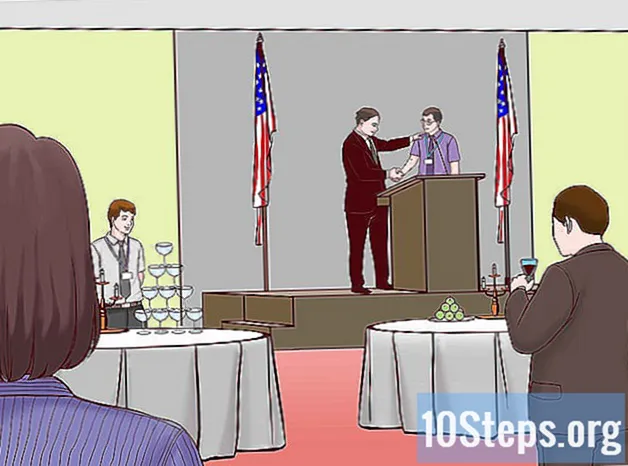Autor:
Frank Hunt
Data Creației:
15 Martie 2021
Data Actualizării:
16 Mai 2024
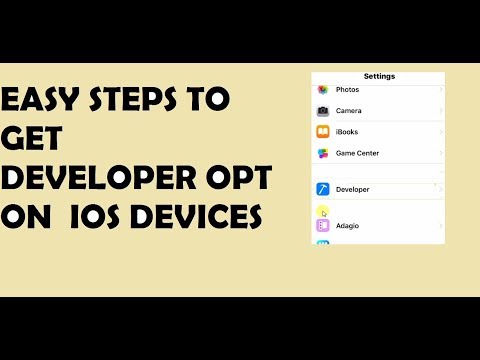
Conţinut
Acest lucru vă învață cum să activați modul de dezvoltator în setările iPhone, folosind un computer Mac și aplicația de dezvoltare Apple, Xcode.
paşi
Metoda 1 din 2: Descărcarea Xcode pentru Mac
Deschide browserul de internet pe computer. Veți avea nevoie de mediul de dezvoltare integrat (IDE) Apple, Xcode, instalat pe computer înainte de a începe să se joace cu opțiunile de dezvoltator prezente pe iPhone.
- Xcode este o aplicație exclusivă pentru Mac și este disponibilă doar pentru calculatoarele care rulează MacOS.

Du-te la descărcări pentru dezvoltatori de la Apple. Aici puteți descărca cele mai recente versiuni beta pe care compania le pune la dispoziția dezvoltatorilor.
Introduceți datele de identitate Apple ID. Scrieți adresa de e-mail și parola înregistrate pe portalul dezvoltatorilor.
- Dacă nu ați introdus încă pagina pe computerul respectiv, va trebui să vă verificați identitatea cu un cod de verificare. Îl puteți accesa pe iPhone sau pe un alt dispozitiv pe care aveți ID-ul Apple înregistrat.

dați clic în Descarca lângă Xcode. În "Descărcați software", apăsați butonul de descărcare de lângă cea mai recentă versiune de Xcode disponibilă, care poate fi 9.3 sau mai mare. Aceasta va deschide o pagină de previzualizare a App Store într-o nouă filă.
dați clic în Vizualizați în Mac App Store. Dacă App Store nu se deschide automat, acest buton va fi chiar sub pictograma aplicației, în partea stângă a browserului.
Dacă este necesar, faceți clic pe Deschideți App Store în caseta de dialog. Aceasta va deschide Xcode în App Store de pe Mac.
dați clic în obține. Acest buton se află chiar sub pictograma Xcode, în colțul din stânga ferestrei App Store. Se va transforma într-un buton verde Instalare aplicație.
Faceți clic pe butonul verde Instalează aplicația. Aceasta va descărca cea mai recentă versiune a Xcode și o va instala pe computer.
Metoda 2 din 2: Activarea modului de dezvoltator pe iPhone
Deschide Xcode pe Mac.
- Trebuie să fiți de acord cu termenii și condițiile software-ului atunci când îl deschideți pentru prima dată. Aceasta va instala componentele necesare și va finaliza procesul de instalare a codului Xcode.
Conectați iPhone-ul la Mac. Folosiți cablul USB pentru a-l conecta la computer.
Deschide aplicația Setări pe iPhone. Este reprezentat de un dispozitiv gri de pe ecranul de acasă al telefonului.
Derulați în jos și atingeți Dezvoltator. Această opțiune apare automat lângă pictograma ciocanului când iPhone este conectat la computer în timp ce Xcode rulează. Dacă este activ în Setări, este un indicator că modul dezvoltator a fost activat pe mobil. Acum puteți începe să experimentați cu aplicații, să citiți rapoarte și să lucrați cu alte setări de dezvoltare pe dispozitiv.
Avertizări
- Xcode consumă aproximativ spațiu, dar are nevoie de ceva mai mult pentru a fi folosit ca memorie virtuală. Acest tip de memorie este utilizat numai atunci când memoria fizică (RAM) este plină, dar merită să ne amintim că sunt necesare între și hard disk-ul principal al computerului dvs. pentru descărcarea și instalarea Xcode.